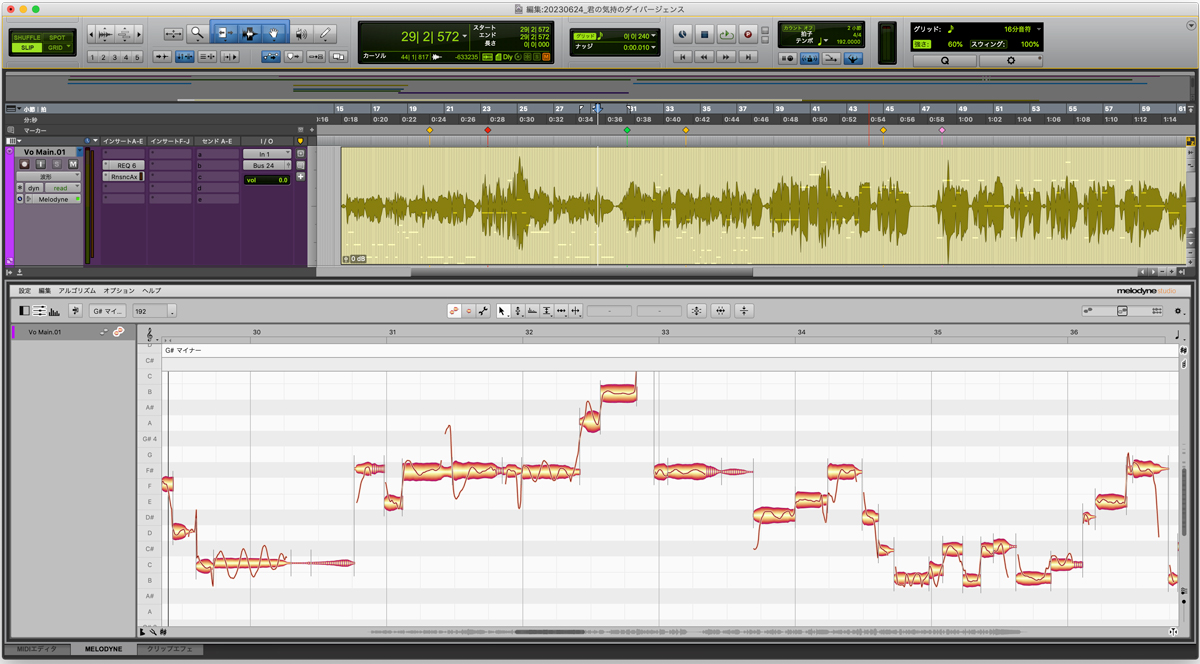
第9回と第10回はボーカル修正について説明します。ボーカル修正は、ミキシングの作業に含まれるかどうか判断が分かれるところですが、“歌ってみた“においてはミキシングの工程に含まれる必須のテクニックです。今回はMelodyneを使ってピッチの補正をしてみましょう!
ボーカル修正ツールを手に入れよう
歌ってみたMIXにおいてのボーカル補正ツールは、DAWと連携して使用できるCelemony Melodyneがスタンダードになっています。
Celemony Melodyneはグレードによって4種類(studio、editor、assistant、essential)ありますが、歌ってみたMIXにおいては、メインボーカルトラックとコーラストラックの作業を同一画面に行うことができる“マルチトラッキング機能”を搭載した最上位グレードのMelodyne Studioがお勧めです。

しかしDAWと同じぐらいコストが必要になるので、最初は無料試用版を使ってみるのが良いでしょう。扱うボーカルの本数が少ない場合は中位グレードのMelodyne Assistantがあれば十分対応できると思います。
そのほか、Antares Auto-Tuneも愛好者が多いピッチ修正ツールです。STEINBERG Cubaseにおいては、Vari Audio/Audio Warpというピッチ・タイミング修正機能が標準で搭載されています。Cubaseを使用している場合はこちらがお勧めです。

マクロを活用してピッチ修正する
ボーカルトラックにMelodyneを適応すると、編集画面が表示されます。縦軸がピッチ、横が時間軸となっており、打ち込みにおけるピアノロール画面と同じだと考えれば良いでしょう。
ボーカルMIX初心者の方からよく聞く悩みは、「どこを直したら良いのかわからない」というものです。Melodyneには、ある程度自動で修正してくれる「マクロ機能」が搭載されているので、まずはこちらを使ってみましょう。
全体を選択してマクロ機能を選択。「ピッチセンター」を70%程度に設定してOKを選択してみましょう。


すると、選択されていた音のピッチを自動で修正してくれます。修正された音を再生し、気になるところやメロディが異なるところを手動で直していきましょう。ノート(音符)をつかんで上下に移動させるだけで修正できます。聴こえる音と数値表示されたピッチを参考に修正してみてください。数値が0なら良いというものでもないので、感覚を重視しましょう。

歌唱スキルが高い場合は直しすぎるとニュアンスが弱くなりますので、ピッチセンターを50%程度に抑える、マクロを使用せず手動で直していくなどの対応をしましょう。
ノート分割位置を調整する
Melodyneでは読み込み時の解析によってそれぞれの音の境目に「ノート分割」が作られます。この分割位置は完璧な結果にはならないので、必要に応じて分割位置を調整する必要があります。
特に「タチツテト」などの立ち上がりが鋭い音では、分割位置がギリギリになりすぎていることが多く、放置すると音の立ち上がりが欠落してしまいます。分割位置を手動で手前に調整しましょう。

そのほか、2つの音が1つの音として認識されることもあります。画面を見ながら再生し、正しい位置で分割されていない場合はノート上でノート分割マークになったところでダブルクリック。音を正しく分割しておきましょう。

ピッチが悪く聴こえるポイント
音のピッチを修正してもピッチが悪く聴こえることが多々あります。その中でも多い事例を紹介しておきましょう。
1つ目は、ピッチカーブの傾斜によるものです。ロングトーンやビブラートで発生しやすいのですが、だんだんピッチが下がっていくとピッチが悪く聴こえます。このような場合は「ピッチドリフトツール」を使用してカーブを補正するか、音の分割点を増やして前後を別々に調整すると良いでしょう。

2つ目はピッチの揺れです。1つの音の中でピッチの上下が大きすぎる、規則性が低い場合はピッチが悪く聴こえることがあります。このような場合は「ピッチモジュレーションツール」を使用して揺れ幅を小さく補正しましょう。
どちらのツールもエントリーグレードのEssentialでは非搭載なので、歌ってみたMIXにはAssistant以上がお勧めです。
ピッチ修正をやってみるとわかりますが、楽曲全体が驚くほどきれいに聴こえるようになります。音作りも重要ですが、音楽は合奏なのでそれぞれの音の高さが合っているということもまた重要なのです。積極的に挑戦してみましょう。
次回はタイミング修正とハモリの生成にチャレンジしてみます。お楽しみに。
第9回のまとめ
- ボーカル補正は、“歌ってみたMIX“を作る上で必須のテクニック
- 歌ってみたMIXでよく使用されるボーカル補正ツールはMelodyne
- Melodyneは、ピッチドリフトツールとピッチモジュレーションツールを搭載しているAssistant以上のグレードがお勧め
- マクロ機能を使って自動補正してから手動で気になるところを補正していく
小泉こいた。貴裕

【Profile】ミキシング・レコーディングを手がけるマルチクリエイター。一般社団法人日本歌ってみたMIX師協会代表理事。NoGoD、小比類巻かほる、口笛世界チャンピオンYOKOの作品などを担当。TASCAMのマーケティング、音楽コラボアプリnanaのマーケティングユニットマネージャーを経て音響機器メーカーなどのマーケティングコンサルタントも行っている。2022年には歌ってみた文化の活性化を図るため、一般社団法人日本歌ってみたMIX師協会を設立。自身のYouTubeチャンネルSWKミキシング講座とともに、若いクリエイターへのスキルアップや機会提供に奔走する。
SoundWorksK Website https://soundworksk.net/
一般社団法人日本歌ってみたMIX師協会 https://www.mix-shi.org/



